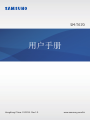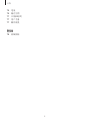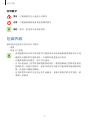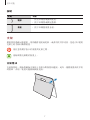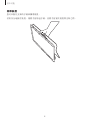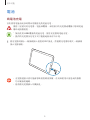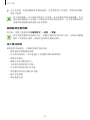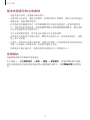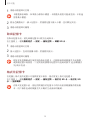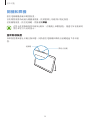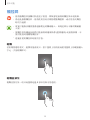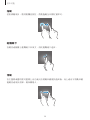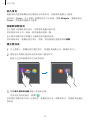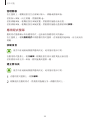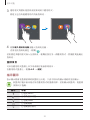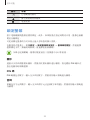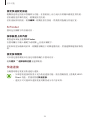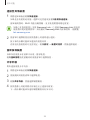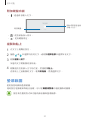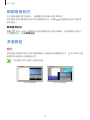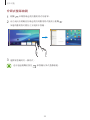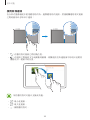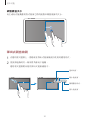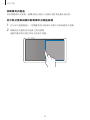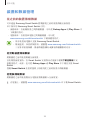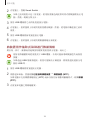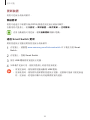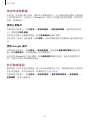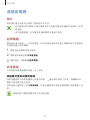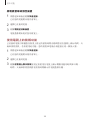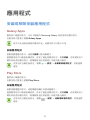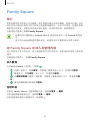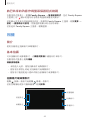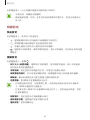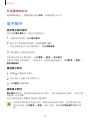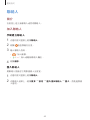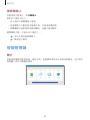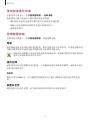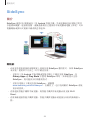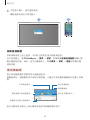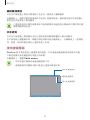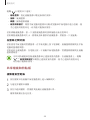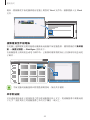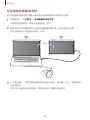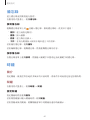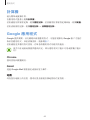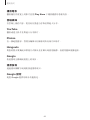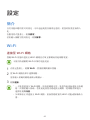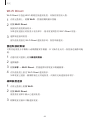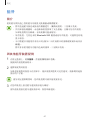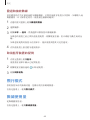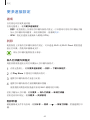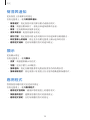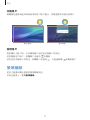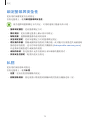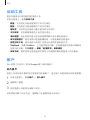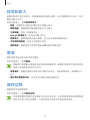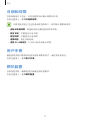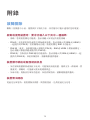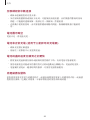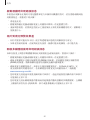2
目錄
基本功能
4 請先參閱說明文件
5 包裝內容
6 裝置結構圖
9 電池
12 記憶卡
14 開機和關機
15 觸控屏
17 主螢幕
22 鎖定螢幕
23 通知面板
26 輸入文字
27 螢幕截圖
28 開啟應用程式
28 多重視窗
33 裝置和數據管理
37 連接至電視
應用程式
39 安裝或解除安裝應用程式
41 影片
42 音樂
43 瀏覽器
43 我的檔案
44 Family Square
45 相機
47 媒體瀏覽器
48 電子郵件
49 聯絡人
50 智能管理器
52 S Planner
54 SideSync
61 備忘錄
61 時鐘
63 計算機
63 Google 應用程式
設定
65 簡介
65 Wi-Fi
67 藍牙
68 飛行模式
68 數據使用量
69 更多連接設定
70 聲音與通知
70 顯示
70 應用程式
71 用戶
72 螢幕牆紙
73 鎖定螢幕與安全性
73 私隱
74 協助工具
74 帳戶
75 備份與重設
76 語言和輸入

4
基本功能
請先參閱說明文件
使用裝置之前,請先閱讀本手冊,以確保安全和正確使用。
•
說明基於裝置的預設設定。
•
部分內容可能與您的裝置不同,視乎地區、服務供應商、型號規格或裝置的軟
件而定。
•
需要高 CPU 和 RAM 使用量的內容 (高品質內容) 將會影響裝置的整體效能。
視乎裝置的規格和裝置使用的環境而定,與該內容相關的應用程式可能不會正
常運作。
•
對於由三星以外的供應商提供的應用程式所導致的效能問題,三星概不負責。
•
對於由用戶編輯註冊表設定或修改作業系統軟件而導致的效能問題或不相容,
三星概不負責。嘗試自訂作業系統,可能會導致裝置或應用程式不能正常工
作。
•
本裝置中提供的軟件、聲源、螢幕牆紙、圖像及其他媒體內容被許可作有限使
用。針對商業或其他用途擷取和使用這些資料將違反版權法。用戶對非法使用
媒體導致的法律問題應負全責。
•
裝置隨附的預設應用程式隨時可能更新,並可能在未經事先通知的情況下撤銷
支援。若您對裝
置隨附的應用程式有疑問,請聯絡三星服務中心。對於用戶安
裝
的應用程式,請聯絡服務供應商。
•
修改裝置的作業系統或安裝非官方來源的軟件,可能會導致裝置故障並損壞或
丟失數據。這些操作違反三星授權協議,會使您的保用失效。
•
視乎地區或型號而定,某些裝置必須經聯邦通訊委員會 (FCC) 核准。若您的裝
置經 FCC 核准,則您可以檢視其 FCC ID。若要檢視 FCC ID,輕觸應用程式
→
設定
→
關於裝置。

基本功能
5
說明圖示
警告:可能會傷害自己或他人的情況
注意:可能會損壞裝置或其他設備的情況
備註:附註、使用技巧或其他資料
包裝內容
檢查產品包裝盒內是否有以下物品:
•
裝置
•
快速入門指南
•
裝置隨附的項目和可用的配件可能會因所在地區或服務供應商有所不同。
•
隨附項目僅針對本裝置設計,可能與其他裝置並不相容。
•
外觀和規格如有變更,恕不另行通知。
•
可另向當地的三星零售商購買附加的配件。購買前確保它們與裝置相容。
•
請僅使用三星認可的配件。使用未經認可的配件可能導致效能問題和故
障,此情形不屬保用範疇。
•
是否提供所有配件完全決定於生產廠家。有關可用配件的更多資訊,請
參閱三星網站。

基本功能
6
裝置結構圖
裝置
觸控屏
音量鍵
電源鍵
相機
光源感應器
揚聲器
話筒
話筒
揚聲器
卡槽蓋
GPS 天線
耳機插孔
USB 埠
DC 插孔
•
請勿用手或其他物體蓋住天線區域。這樣可能會導致連線問題或耗盡電
池電量。
•
建議使用三星認可的螢幕保護裝置。未經認可的螢幕保護裝置可能導致
感應器發生故障。
•
請勿讓觸控屏接觸到水。在潮濕條件或沾到水時,觸控屏可能會出現故
障。

基本功能
7
按鍵
按鍵 功能
電源
•
按住以開啟或關閉裝置。
•
按下以開啟或鎖定螢幕。
音量
•
按下以調整裝置音量。
支架
將裝置作為顯示器使用,用於觀看電視或電影,或者用於共享內容。您也可以使用
支架上的手柄以攜帶裝置。
請注意勿將手指卡於裝置與支架之間。
請始終將支架附於裝置上。
支架用法
支起裝置時,請始終確保支架的上半部分與裝置相連接。此外,請將裝置放於平坦
的表面。否則,裝置可能會傾倒並受損。

基本功能
8
攜帶裝置
您可以握住支架的手柄來攜帶裝置。
若要安全地握住裝置,請將手指穿過手柄,並將手指置於裝置與支架之間。

基本功能
9
電池
為電池充電
首次使用電池前或長時間未用後請先為電池充電。
僅用三星認可的充電器、電池和纜線。未經認可的充電器或纜線可導致電池
爆炸或損壞裝置。
•
無法使用 USB 纜線為電池充電。使用充電器為電池充電。
•
提供的充電器及充電方式可能視地區而有所不同。
1
將充電器的較小一端插頭插入裝置的 DC 插孔,然後將充電器的較大一端插頭
插入電源插座。
•
充電器連接不當可能會導致裝置嚴重損壞。任何因使用不當造成的損壞
均不屬保用範疇。
•
請勿將充電器插入耳機插孔。

基本功能
10
2
完全充電後,從裝置斷開充電器的連接。先從裝置拔下充電器,然後從電源插
座拔下插頭。
為了節約能源,在不使用時請拔下充電器。此充電器是沒有電源開關,所以
您必須從插座拔下充電器,以避免在不使用時浪費電力。在充電時應保持充
電器與電源插座緊密連接且易於插拔。
檢視剩餘充電時間
充電時,開啟主螢幕並輕觸應用程式
→
設定
→
電量。
視乎裝置狀態和充電條件而定,實際充電時間可能有所不同。在極冷或極熱
條件下為裝置充電時,剩餘充電時間可能無法顯示。
減少電池消耗
裝置提供各種選項,可協助您節省電池電量。
•
使用智能管理器優化裝置。
•
在不使用裝置時,可以透過按下電源鍵切換到休眠模式。
•
啟動省電模式。
•
關閉不必要的應用程式。
•
不在使用時停用藍牙功能。
•
在不使用時停用 Wi-Fi 功能。
•
停用應用程式的自動同步功能。
•
減少背光時間。
•
降低螢幕亮度。

基本功能
11
電池充電提示和注意事項
•
電池電量不足時,電池圖示顯示為空。
•
如果電池完全放電,連接充電器時,裝置將無法立即開啟。為耗完電的電池充
電幾分鐘,然後再開啟裝置。
•
若同時使用多個應用程式、使用網絡應用程式或需要連接另一裝置的應用程
式,電池電量會更快耗盡。為避免斷開網絡或在數據傳輸期間斷電,應在電池
完全充電後使用這些應用程式。
•
可在充電時使用裝置,然而會延長電池完全充電的時間。
•
若裝置在充電時電力供應不穩定,觸控屏可能會失效。如果此現象發生,從裝
置上拔下充電器。
•
充電時,裝置和充電器可能變熱。這屬正常現象,不會影響裝置的使用壽命或
性能。若電池比正常情況熱,充電器可能停止充電。
•
如果裝置不能正確充電,請將裝置和充電器送至三星服務中心。
省電模式
透過限制裝置的功能節省電池電量。
在主螢幕上,輕觸應用程式
→
設定
→
電量
→
省電模式,然後輕觸開關以啟動。
若要在剩餘電池電量達到預設級別時自動啟動省電模式,輕觸開始省電並選擇選
項
。

基本功能
12
記憶卡
安裝記憶卡
裝置支持最高容量為 128 GB 的記憶卡。視乎記憶卡製造商和類型而定,某些記憶
卡可能與您的裝置並不相容。
•
某些記憶卡可能與裝置不完全相容。使用不相容的記憶卡可能會損壞裝置
或記憶卡,或損壞卡中儲存的數據。
•
正面朝上插入記憶卡。
•
裝置支持 FAT 和 exFAT 檔案系統的記憶卡。插入使用不同檔案系統格式
化的卡時,裝置會要求重新格式化記憶卡。
•
經常寫入與清除數據,會縮短記憶卡的壽命。
•
將記憶卡插入裝置時,記憶卡的檔案目錄將出現在我的檔案
→
SD 卡資
料夾中。
2
1
3

基本功能
13
1
滑動卡槽蓋即可打開。
卡槽蓋無法卸除。如果強行移除卡槽蓋,卡槽蓋及裝置可能會受損。不要過
度滑動卡槽蓋。
2
將金色觸點向下,插入記憶卡。然後將記憶卡推入卡槽,直到鎖定到位。
3
滑動卡槽蓋即可關閉。
取出記憶卡
在取出記憶卡前,請先卸載記憶卡以便安全地取出。
在主螢幕上,輕觸應用程式
→
設定
→
儲存空間
→
卸載 SD 卡。
1
滑動卡槽蓋即可打開。
2
推入記憶卡,直到其脫離卡槽,然後將其拔出。
3
滑動卡槽蓋即可關閉。
請勿在裝置傳輸或存取資訊時取出記憶卡。這樣做會導致數據丟失或損壞,
或損壞記憶卡或裝置。三星對誤用損壞的記憶卡所造成的損失 (包括數據丟
失) 概不負責。
格式化記憶卡
在電腦上格式化的記憶卡可能與裝置不相容。請在裝置上格式化記憶卡。
在主螢幕上,輕觸應用程式
→
設定
→
儲存空間
→
格式化 SD 卡
→
格式化 SD
卡
→
全部刪除。
在格式化記憶卡前,請記得對儲存於記憶卡中的所有重要數據製作備份複
本。用戶操作造成的數據丟失不屬於生產商保用範疇。

基本功能
14
開機和關機
按住電源鍵幾秒鐘以開啟裝置。
首次開啟裝置時或執行數據重設後,按照螢幕上的說明以設定裝置。
若要關閉裝置,按住電源鍵,然後輕觸關機。
在禁止使用無線裝置的區域 (例如:在飛機上和醫院裡),請遵守所有張貼的
警告和官方人員的指示。
重新開啟裝置
如果裝置畫面靜止不動且無回應,同時按住電源鍵和降低音量鍵超過 7 秒以重
啟。
電源鍵
降低音量鍵

基本功能
15
觸控屏
•
請勿讓觸控屏接觸到其他電子裝置。釋放靜電會導致觸控屏出現故障。
•
為避免損壞觸控屏,請勿使用任何尖銳物體點觸螢幕,或在用指尖觸控
時用力過猛。
•
裝置可能無法識別螢幕邊緣附近的觸碰輸入,因為這部分不屬於觸碰輸
入區。
•
使觸控屏待機過長時間可能會導致殘留影像 (螢幕殘影) 或重疊影像。不
使用裝置時請關閉觸控屏。
•
建議在使用觸控屏時使用手指。
輕觸
若要開啟應用程式、選擇功能表項目、按下螢幕上的按鈕或使用螢幕上的鍵盤輸入
字元,手指輕觸即可。
輕觸並按住
輕觸並按住某一項目或螢幕超過 2 秒以存取可用選項。

基本功能
16
拖動
若要移動項目,將其輕觸並按住,然後拖動至目標位置即可。
輕觸兩下
在網頁或圖像上輕觸兩下以放大。再次輕觸兩下返回。
滑動
在主螢幕或應用程式螢幕上向左或向右滑動以檢視其他面板。向上或向下滑動以檢
視網頁或項目清單,例如聯絡人。

基本功能
17
張開與合攏
在網頁、地圖或圖像上分開兩指放大某一部分。合攏縮小。
主螢幕
主螢幕
主螢幕是用於存取所有裝置功能的起始點。它顯示 Widget、應用程式捷徑和更多
內容。
若要檢視其他面板,向左或向右滑動。
一個 Widget
一個資料夾
螢幕指示
最愛的應用程式
應用程式螢幕圖示
前往電視頁面。
按鍵

基本功能
18
按鍵
按鍵 功能
最近使用鍵
•
輕觸以開啟最近使用應用程式的清單。
•
輕觸並按住以啟動分屏式螢幕檢視。
首頁
•
輕觸以返回主螢幕。如果電視服務可用,輕觸此按
鍵後,您將前往電視頁面。
•
輕觸並按住以啟動 Google。
返回
•
輕觸以返回上一個螢幕。
電視服務
您可以在電視頁面觀看電視。輕觸 以前往電視頁面。
若要選擇電視服務以在電視頁面上顯示,請輕觸編輯。
視乎所在地區或服務供應商而定,此功能可能不可用。
主螢幕選項
在主螢幕上,輕觸並按住空白區域,或將手指合攏到一起以存取可用的選項。通過
加入、刪除或重新排列主螢幕面板來自訂主螢幕。也可設定主螢幕螢幕牆紙,將
Widget 加入至主螢幕及更多。
•
螢幕牆紙:更改主螢幕和鎖定螢幕的螢幕牆紙設定。
•
Widgets:將 Widget 加入主螢幕。Widget 是一種小型應用程式,可啟動特定
應用程式功能以提供資訊並可在主螢幕上輕鬆進行存取操作。

基本功能
19
加入項目
從應用程式螢幕輕觸並按住應用程式或資料夾,然後將其拖動至主螢幕。
若要加入 Widget,在主螢幕上輕觸並按住空白區域,輕觸 Widgets,輕觸並按住
Widget,然後將其拖動至主螢幕。
移動與移除項目
在主螢幕上輕觸並按住項目,然後將其拖動至新位置。
若要將項目移至另一面板,將其拖動到螢幕一側。
也可將常用應用程式移動至主螢幕底部的捷徑區域。
若要移除項目,輕觸並按住項目。然後,將其拖動至螢幕頂部的移除。
建立資料夾
1
在主螢幕上,輕觸並按住應用程式,然後將其拖動至另一個應用程式上。
2
應用程式周圍出現資料夾框架時放下應用程式。
將建立包含所選應用程式的新資料夾。
3
輕觸輸入資料夾名稱並輸入資料夾名稱。
若要更改資料夾顏色,輕觸
。
若要將更多應用程式加入至資料夾,輕觸並按住另一個應用程式,然後將其拖動至
資料夾。

基本功能
20
管理面板
在主螢幕上,輕觸並按住空白區域以加入、移動或移除面板。
若要加入面板,向左滑動,然後輕觸
。
若要移動面板,輕觸並按住面板預覽,然後將其拖動至新位置。
若要移除面板,輕觸並按住面板預覽,然後將其拖動至螢幕頂部的移除。
應用程式螢幕
應用程式螢幕顯示所有應用程式,包括新安裝應用程式的圖示。
在主螢幕上,輕觸應用程式以開啟應用程式螢幕。若要檢視其他面板,向左或向右
滑動。
移動項目
視乎所在地區或服務供應商而定,此功能可能不可用。
在應用程式螢幕上,輕觸編輯。輕觸並按住項目並將其拖至新位置。
若要將項目移至另一面板,將其拖動到螢幕一側。
建立資料夾
視乎所在地區或服務供應商而定,此功能可能不可用。
1
在應用程式螢幕上,輕觸編輯。
2
輕觸並按住應用程式,然後將其拖動至另一個應用程式上。
ページが読み込まれています...
ページが読み込まれています...
ページが読み込まれています...
ページが読み込まれています...
ページが読み込まれています...
ページが読み込まれています...
ページが読み込まれています...
ページが読み込まれています...
ページが読み込まれています...
ページが読み込まれています...
ページが読み込まれています...
ページが読み込まれています...
ページが読み込まれています...
ページが読み込まれています...
ページが読み込まれています...
ページが読み込まれています...
ページが読み込まれています...
ページが読み込まれています...
ページが読み込まれています...
ページが読み込まれています...
ページが読み込まれています...
ページが読み込まれています...
ページが読み込まれています...
ページが読み込まれています...
ページが読み込まれています...
ページが読み込まれています...
ページが読み込まれています...
ページが読み込まれています...
ページが読み込まれています...
ページが読み込まれています...
ページが読み込まれています...
ページが読み込まれています...
ページが読み込まれています...
ページが読み込まれています...
ページが読み込まれています...
ページが読み込まれています...
ページが読み込まれています...
ページが読み込まれています...
ページが読み込まれています...
ページが読み込まれています...
ページが読み込まれています...
ページが読み込まれています...
ページが読み込まれています...
ページが読み込まれています...
ページが読み込まれています...
ページが読み込まれています...
ページが読み込まれています...
ページが読み込まれています...
ページが読み込まれています...
ページが読み込まれています...
ページが読み込まれています...
ページが読み込まれています...
ページが読み込まれています...
ページが読み込まれています...
ページが読み込まれています...
ページが読み込まれています...
ページが読み込まれています...
ページが読み込まれています...
ページが読み込まれています...
ページが読み込まれています...
ページが読み込まれています...
ページが読み込まれています...
ページが読み込まれています...
-
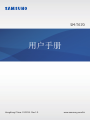 1
1
-
 2
2
-
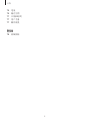 3
3
-
 4
4
-
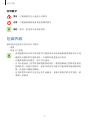 5
5
-
 6
6
-
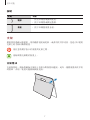 7
7
-
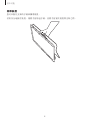 8
8
-
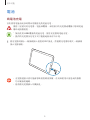 9
9
-
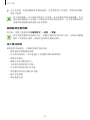 10
10
-
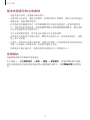 11
11
-
 12
12
-
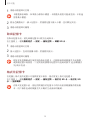 13
13
-
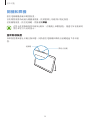 14
14
-
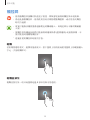 15
15
-
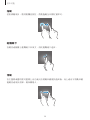 16
16
-
 17
17
-
 18
18
-
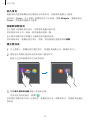 19
19
-
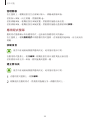 20
20
-
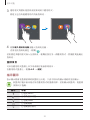 21
21
-
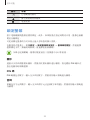 22
22
-
 23
23
-
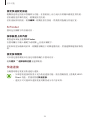 24
24
-
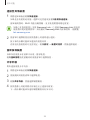 25
25
-
 26
26
-
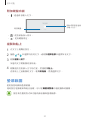 27
27
-
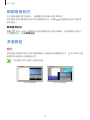 28
28
-
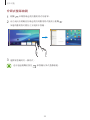 29
29
-
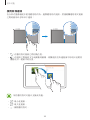 30
30
-
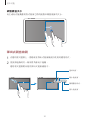 31
31
-
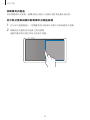 32
32
-
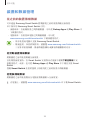 33
33
-
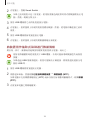 34
34
-
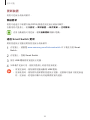 35
35
-
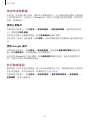 36
36
-
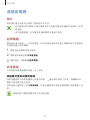 37
37
-
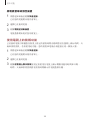 38
38
-
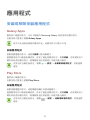 39
39
-
 40
40
-
 41
41
-
 42
42
-
 43
43
-
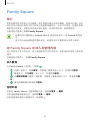 44
44
-
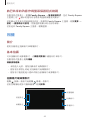 45
45
-
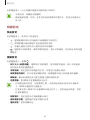 46
46
-
 47
47
-
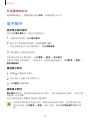 48
48
-
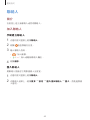 49
49
-
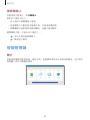 50
50
-
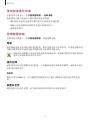 51
51
-
 52
52
-
 53
53
-
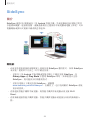 54
54
-
 55
55
-
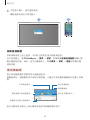 56
56
-
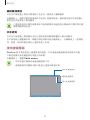 57
57
-
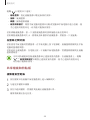 58
58
-
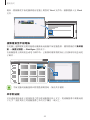 59
59
-
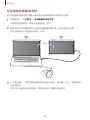 60
60
-
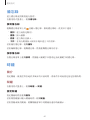 61
61
-
 62
62
-
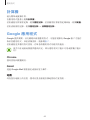 63
63
-
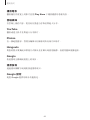 64
64
-
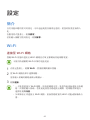 65
65
-
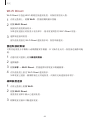 66
66
-
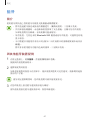 67
67
-
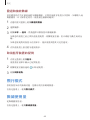 68
68
-
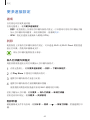 69
69
-
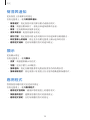 70
70
-
 71
71
-
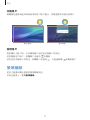 72
72
-
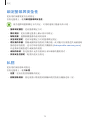 73
73
-
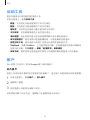 74
74
-
 75
75
-
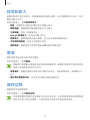 76
76
-
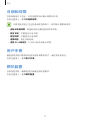 77
77
-
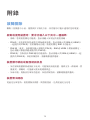 78
78
-
 79
79
-
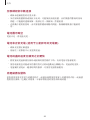 80
80
-
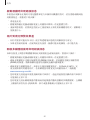 81
81
-
 82
82
-
 83
83